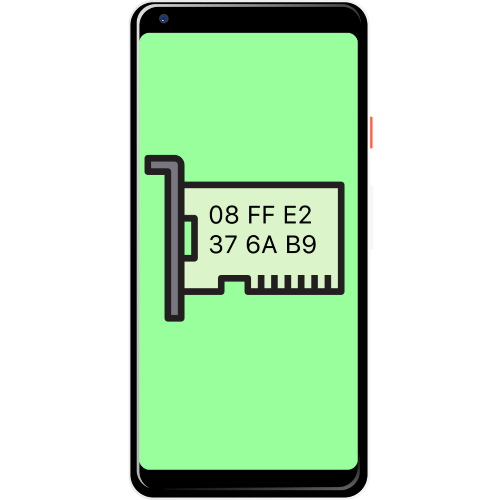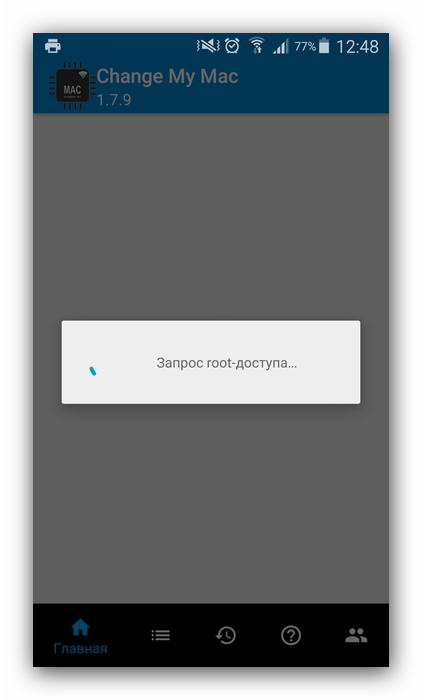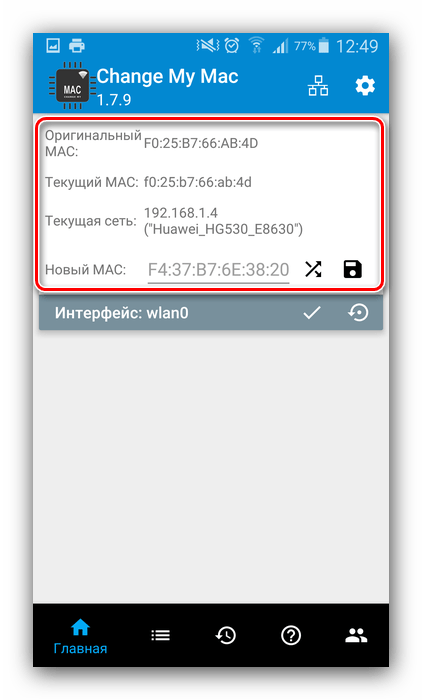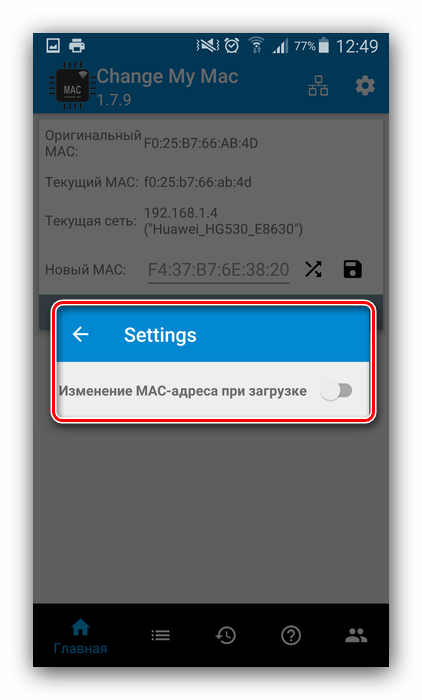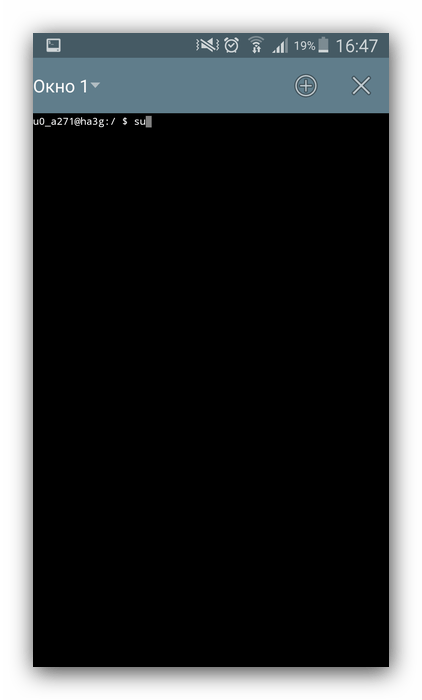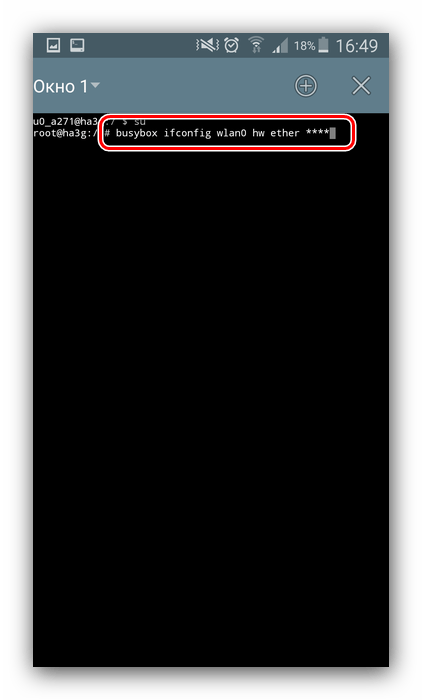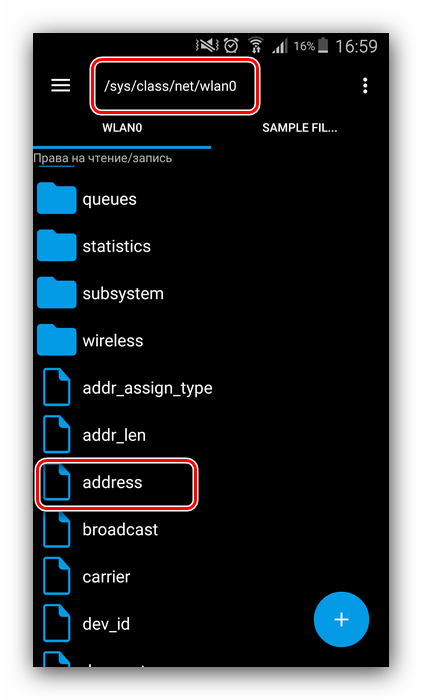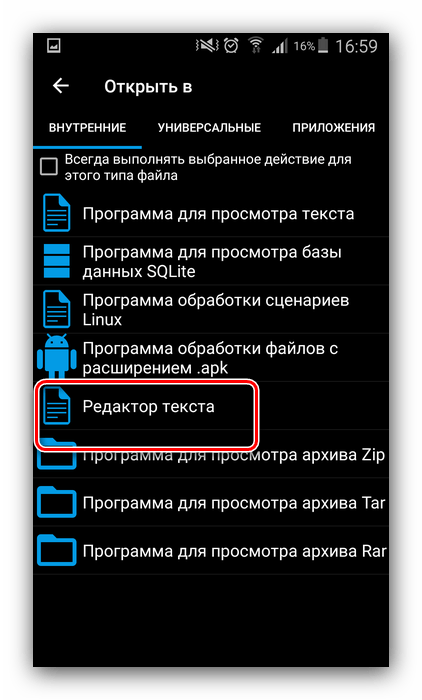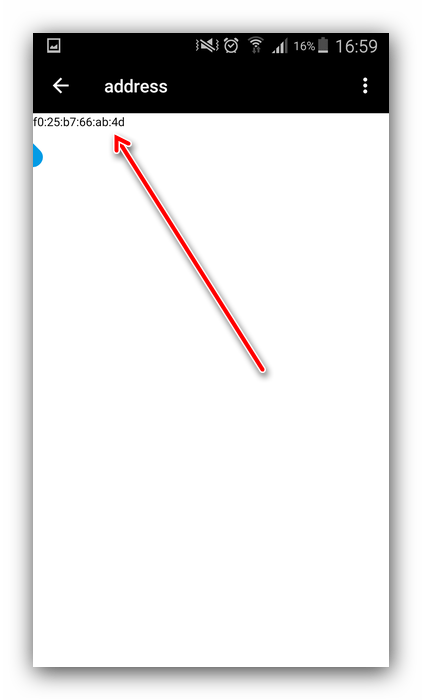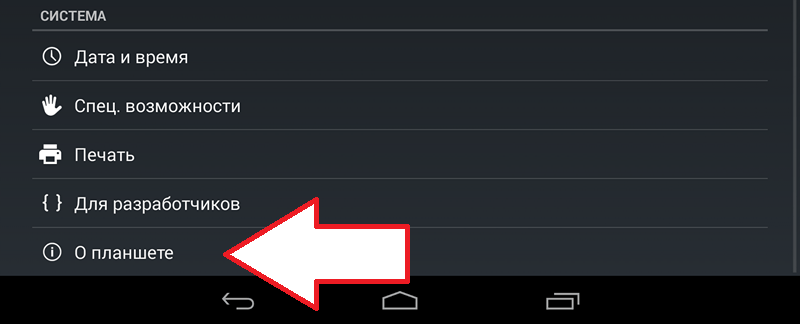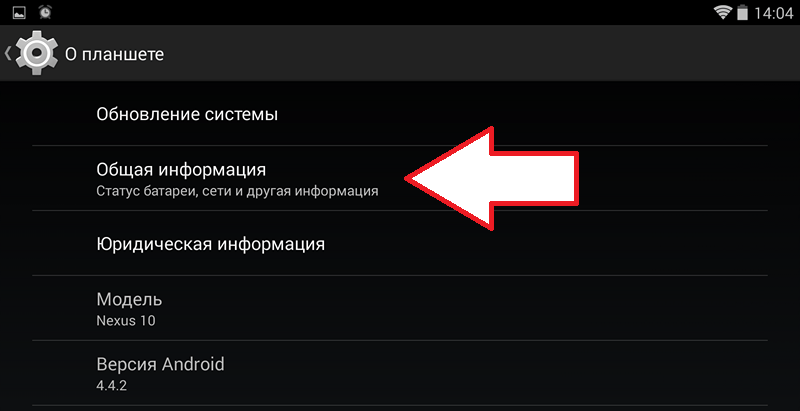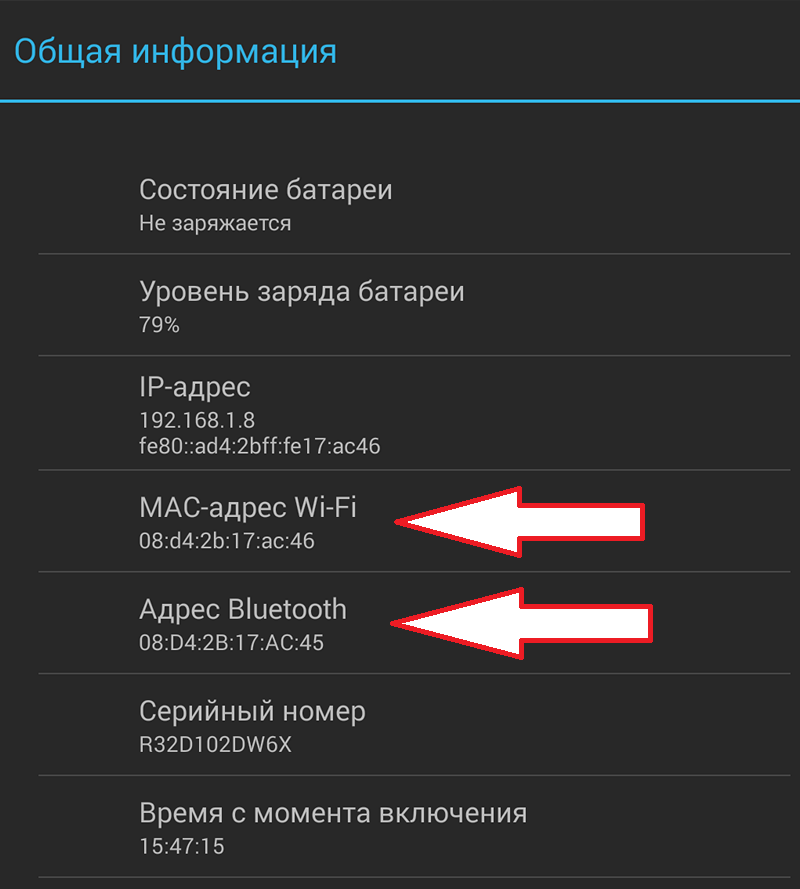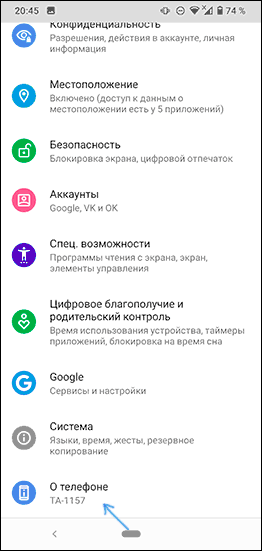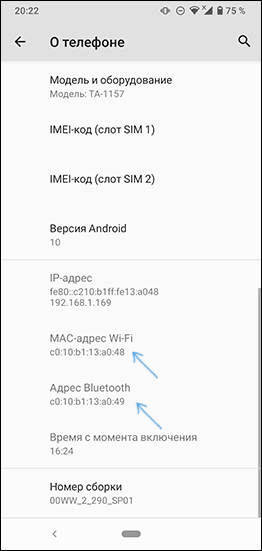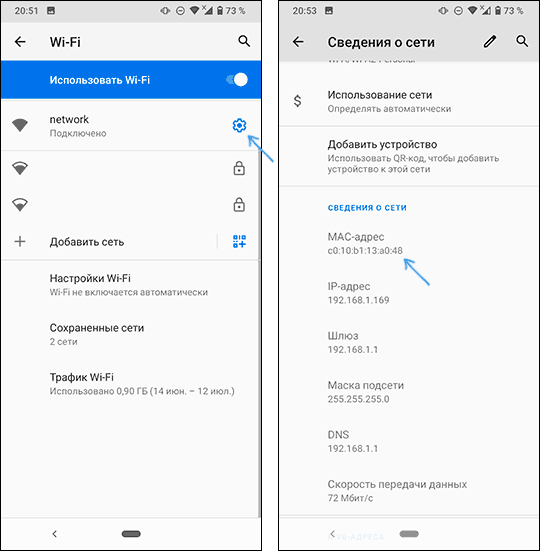- Смена MAC-адреса в Android
- Меняем MAC-адрес в Андроид
- Способ 1: Change My MAC
- Способ 2: Команда в эмуляторе терминала
- Способ 3: Замена вручную в системном файле
- Заключение
- Как узнать MAC-адрес на Android
- Что такое MAC-адрес и зачем он нужен?
- Как узнать MAC-адрес на Android телефоне
- Как посмотреть MAC-адрес на телефоне Android с чистой ОС
- MAC-адрес на смартфоне Samsung Galaxy
- Решение проблемы самопроизвольно меняющегося MAC-адреса на Android
- Что такое Мак адрес, как его узнать и сменить на телефоне Android
- Что такое Mac адрес
- Где посмотреть Мак адрес в телефоне
- Как поменять Mac адрес на Android
- Приложение Change My MAC
- Изменение системного файла
Смена MAC-адреса в Android
Меняем MAC-адрес в Андроид
Первое, что хотим отметить – большинство представленных ниже методов сработает только на девайсах с Root-доступом. В целом же способов смены озвученных значений существует три — это использование специального приложения, ввод команды в «Терминале» и правка одного из системных файлов.
Внимание! Поскольку при ошибках в процессе смены MAC-адреса возможны проблемы с доступом к интернету, все дальнейшие действия вы совершаете на свой страх и риск! Строго рекомендуется сделать резервную копию системы!
Способ 1: Change My MAC
Команда разработчиков Banana Studio уже довольно давно выпустила и поддерживает приложение для быстрого изменения сетевого идентификатора не только адаптера Wi-Fi, но и других интерфейсов.
- При первом запуске программа запросит рут-доступ, предоставьте его. Далее будут отображены предупреждения, внимательно с ними ознакомьтесь.
Затем появится основное окно приложения. Опций в нём не слишком много – можно просмотреть оригинальный идентификатор и подключение к текущей сети. Замена адреса происходит в пункте «Новый MAC» – введите адрес вручную (формат XX:XX:XX:XX:XX) или нажмите на кнопку случайной генерации. Для сохранения параметров воспользуйтесь кнопкой с иконкой дискеты.
Если всё сделано правильно, идентификатор сменится.
Способ 2: Команда в эмуляторе терминала
Более сложный, но при этом действительно надёжный метод заключается в замене MAC-адреса посредством ввода специальной команды в эмуляторе терминала. Этот вариант, кроме рут-прав, требует также установки фреймворка BusyBox и приложения терминала.
- После установки обоих компонентов откройте Terminal Emulator и введите команду su .
Появится предложение предоставить Root, согласитесь с ним.
Далее введите следующую команду:
busybox ifconfig wlan0 hw ether *новый адрес*
Вместо *новый адрес* впишите желаемый идентификатор по шаблону из шага 2 Способа 1.
Подтвердите ввод и перезагрузите устройство – теперь будет установлен новый MAC-адрес.
Данный метод довольно надёжен, однако и он порой даёт сбои, особенно на устройствах с сильно модифицированными оболочками.
Способ 3: Замена вручную в системном файле
Последний на сегодня вариант замены идентификатора сетевого оборудования заключается в самостоятельном вводе значения в специальном системном файле. Для доступа к нему понадобится файловый менеджер с рут-доступом, например, Root Explorer.
- Запустите приложение, перейдите в нём по адресу /root/sys/class/net/wlan0/ и найдите там файл с именем address. Для устройств с Android 4.3 и ниже адрес и название файла будут другими, а именно /efs/wifi/.mac.cob .
Дважды тапните по требуемому файлу. В следующем меню выберите вариант «Текстовый редактор».
Файл будет готов для редактирования. Как видите, он состоит исключительно из MAC-адреса – его можно удалить и ввести новый.
Не забудьте сохранить изменения перед выходом, после чего у беспроводного адаптера вашего телефона будет новый идентификатор.
Заключение
Теперь вам известно, как можно сменить MAC-адрес на устройстве, работающем под управлением Android. Однако злоупотреблять этим не рекомендуется – есть риск программно повредить сетевой адаптер и лишиться возможности выхода в интернет.
Помимо этой статьи, на сайте еще 12470 инструкций.
Добавьте сайт Lumpics.ru в закладки (CTRL+D) и мы точно еще пригодимся вам.
Отблагодарите автора, поделитесь статьей в социальных сетях.
Источник
Как узнать MAC-адрес на Android
Для настройки локальной сети не редко требуется знать MAC-адреса всех устройств, которые подключаются к сети. Например, по mac-адресу устройствам могут выдаваться IP-адреса, или блокироваться не желательные Wi-Fi подключения. Поэтому не редко возникает необходимость узнать мак адрес на Андроид устройстве. В данной статье мы расскажем о том, как это можно сделать.
Для того чтобы узнать MAC-адрес на Андроид устройстве, откройте настройки и перейдите в раздел «О смартфоне» (или в раздел «О планшете», если у вас планшетный компьютер).
Дальше откройте раздел «Общая информация».
После этого перед вами откроется окно под названием «Общая информация».
Здесь будет указан MAC-адрес Wi-Fi модуля, а также MAC Bluetooth. Нужно отметить, что если Bluetooth отключен в настройках, то узнать его MAC-адрес таким способом не удастся. В то время как информация об MAC-адресе Wi-Fi модуля отображается вне зависимости от того, включен он или нет.
Что такое MAC-адрес и зачем он нужен?
MAC-адрес на Андроид выполняет точно такие же функции как и на любом другом сетевом оборудовании, например на настольных компьютерах. MAC-адрес это уникальный номер для каждого сетевого устройства. Не существует двух устройств с одинаковым MAC-адресом. Но при этом, если существует необходимость, пользователь может сменить MAC-адрес, в том числе и на тот, который уже используется другим устройством.
В компьютерных сетях MAC-адрес используется для точной идентификации каждого сетевого узла. Это позволяет доставлять данные точно тому сетевому узлу, которому они и предназначались.
Наиболее распространенным форматом MAC-адреса является MAC-48. Данный формат используется в таких сетях как Ethernet, FDDI, Token ring и WiMAX. Мак-адрес в этом формате состоит их 48 бит, а адресное пространство начитывает 2 в 48 степени уникальных вариантов.
В статье не хватает важной информации? Расскажите об этом в комментариях.
Источник
Как узнать MAC-адрес на Android телефоне

В этой инструкции подробно о том, как посмотреть MAC-адрес сначала на телефоне с чистой ОС Android, затем — на смартфонах Samsung Galaxy, а также некоторая дополнительная информация, которая может оказаться полезной. На схожую тему: Как узнать MAC-адрес в Windows 10.
Как посмотреть MAC-адрес на телефоне Android с чистой ОС
Сначала о просмотре MAC-адреса на чистой системе Android одной из последних версий. Если в вашем случае пункты меню будут слегка отличаться, вероятнее всего по аналогии вы можете найти нужный пункт и на своем устройстве:
- Зайдите в Настройки — О телефоне.
- Пролистайте страницу информации о телефоне вниз, там вы увидите MAC-адрес Wi-Fi и MAC-адрес Bluetooth вашего Android.
Внимание: если в нужных пунктах вы видите надпись «Недоступно», это означает, что Wi-Fi или Bluetooth модули отключены.
Еще одна возможность узнать MAC-адрес Wi-Fi на Android находится в Настройки — Сеть и Интернет — Wi-Fi — нажатие по кнопке настроек у текущей сети, к которой вы подключены.
На следующем экране в сведениях о сети нужно будет нажать «Дополнительно» и посмотреть текущий MAC-адрес.
MAC-адрес на смартфоне Samsung Galaxy
Узнать MAC-адрес на телефонах Samsung Galaxy можно почти так же, как и в предыдущем варианте, но есть некоторые особенности. В базовом варианте потребуется выполнить следующие действия:
- Зайдите в Настройки — Сведения о телефоне.
- Нажмите «Состояние» и на следующем экране вы сможете посмотреть MAC-адрес Wi-Fi и адрес Bluetooth (а также MAC-адрес Ethernet для отдельных моделей телефона). Если вы видите надпись «Недоступно», значит соответствующий беспроводный модуль отключен и его следует включить, чтобы увидеть физический адрес сетевого устройства.
Однако, на Samsung Galaxy может иметь место один нюанс: если в Настройки — Подключения — Wi-Fi — кнопка настроек текущей Wi-Fi сети в пункте «Тип MAC-адреса» установлено «Рандомизированный MAC-адрес» (автоматическая смена MAC-адреса при подключении, иногда может негативно влиять на стабильность подключения), то адрес из настроек может не совпадать с фактическим MAC-адресом Wi-Fi.
В этом случае, чтобы узнать действительный MAC-адрес телефона, в параметрах Wi-Fi нажмите по кнопке меню справа вверху, выберите пункт «Дополнительно» и пролистайте страницу внизу, там будет указан тот MAC-адрес, который телефон имеет в настоящий момент времени.
В завершение еще одна возможность: если вы можете зайти в настройки вашего Wi-Fi роутера, то там, в списке клиентов, отображается список подключенных в настоящий момент устройств, обычно с их MAC-адресами и иногда с именем, по которому можно определить, какому устройству этот адрес принадлежит.
А вдруг и это будет интересно:
02.08.2020 в 20:37
Добрый день!
Не знал, где написать вопрос, решил сюда, простите если не в тему, через поиск тоже не нашёл.
Посоветуйте пожалуйста, чем лучше сделать резервную копию прошивки андроида на планшете? Есть ли на вашем сайте статьи, посвященные этому? А также, как потом восстанавливать из этой резервной копии?
Источник
Решение проблемы самопроизвольно меняющегося MAC-адреса на Android

В поисках решения пришлось изрядно погуглить, ибо в основном на заданную тему попадались крики о помощи, остававшиеся без ответа. На буржуйских форумах вообще советовали сдавать такой планшет в магаз, ибо «It’s illegal and it’s going to cause problems with internet-connected devices all over the world.» Ну понятно, китайским товарищам, вместо того, чтобы по всем правилам получить диапазон адресов и использовать их в выпускаемых устройствах, проще сделать MAC-адрес динамически меняющимся и нигде не регистрироваться.
В конце концов, наткнулся я на несколько способов решения проблемы. Наиболее вменяемые описаны здесь:
раз: http://4pda.ru/forum/index.php?showtopic=512198&st=560#entry27219089 два: http://habrahabr.ru/sandbox/62871/ (этот способ мне не подошёл – Android-устройства, всё же, довольно индивидуальны) и три: http://www.china-devices.com/Thread-Fix-Wifi-BT-Mac-Adress-NvRAM-error (самый доступный).
Вкратце, суть в том, что нужно прописать новый MAC-адрес в файле /data/nvram/APCFG/APRDEB/WIFI, начиная с пятой пары шестнадцатиричных чисел. Удобнее всего делать это сбросив его на комп, в каком-нибудь hex-редакторе, а потом вернув на место и выставив права только на чтение. Последнее не везде подчёркивается, но это важно.
Поскольку передо мной стояла задача не поменять MAC-адрес, а только предотвратить его самопроизвольную смену, достаточно было убрать права на запись для указанного файла (т.е. cd /data/nvram/APCFG/APRDEB и chmod 440 WIFI ). Вуаля! После перезагрузки девайса MAC-адрес остался прежним.
Источник
Что такое Мак адрес, как его узнать и сменить на телефоне Android
У любого устройства, подключенного ко всемирной паутине, — будь то телефон, компьютер или что-либо еще — есть Мак адрес.
Причем он имеется вне зависимости от метода подключения, например, беспроводной интернет Wi-Fi, проводная связь через LAN или мобильное соединение.
На мобильном устройстве под управлением операционной системы от Google можно сменить mac и посмотреть его. Так что в данном материале я разберу не только как узнать мак адрес телефона Андроид.
Что такое Mac адрес
Прежде чем вдаваться в то, как узнать mac адрес Android, следует понимать, что это такое. Итак, это уникальный идентификатор аппарата, подключенного ко всемирной паутине.
Он есть даже у электронной книги, которая может присоединяться к интернету. Поэтому естественно, что такой адрес на Android встречается на каждом гаджете с операционной системой от Google.
Так как идентификационный адрес уникальный, в мире не существует двух одинаковых. Так что общее количество исчисляется миллиардами.
Пользователи или системные администраторы могут заинтересоваться тем, как узнать mac адрес телефона Android, именно чтобы идентифицировать его.
В коде содержится информация о гаджете, но ее крайне мало. Зато если знать, как посмотреть мак устройства, можно заблокировать доступ конкретному аппарату. Причем как на сайте, так и для подключения к домашнему вай-фаю.
Как раз-таки в случае с беспроводным домашним подключением обычные пользователи и начинают интересоваться темой mac. Дело в том, что домашнему Wi-Fi можно выставить ограничение по устройствам, которые могут к нему подключаться.
Если добавить в белый список только свои аппараты, то присоединиться к беспроводному соединению получится только с них. Даже если сторонний пользователь знает пароль, интернетом он пользоваться не сможет.
Думаю, такого сжатого, но понятного (надеюсь) объяснения хватит. Теперь перейдем к тому, как узнать mac адрес Android и как поменять его.
Где посмотреть Мак адрес в телефоне
Посмотреть идентификационный номер на смартфоне или планшете под управлением операционной системы Андроид очень просто.
Что делать для этого:
- Перейти в Настройки.
- Проскроллить вниз до пункта “О телефоне”.
- Тапнуть на вкладку “Общая информация”.
- Здесь будет несколько пунктов, один из которых содержит в себе Мак-адрес на Андроиде. Он так и будет подписан.
Как поменять Mac адрес на Android
В стандартных функциях операционной системы возможность изменения Mac недоступна. Тем не менее есть способы чтобы это сделать
Приложение Change My MAC
Программное обеспечение Change My MAC абсолютно бесплатно и устанавливается через официальный магазин приложений Play Market. Единственный его недостаток — необходимо выдать программе права суперпользователя, поэтому понадобится рутированное устройство.
- Установить приложение.
- Запустить его.
- Дать права суперпользователя.
- Ознакомиться с отобразившимися изменениями.
- Перейти в пункт “Новый MAC”.
- Ввести идентификационный номер вручную или тапнуть на команду со случайной генерацией.
- Сохранить адрес.
- Переместить ползунок напротив надписи “Изменение MAC-адреса при загрузке” в активное положение.
Через данное ПО также можно разобраться с тем, как узнать мак-адрес телефона Андроид.
Изменение системного файла
Можно поменять идентификационный номер прямо в системном файле, но аппарат должен быть с рут правами.
Что нужно делать:
- Открыть любой файловый менеджер.
- Перейти по пути /root/sys/class/net/wlan0/.
- Открыть файл address через текстовый редактор.
- В этом файле указан только мак в одной строке. Остается лишь ввести новый и сохранить изменения.
Источник